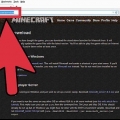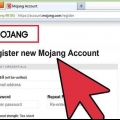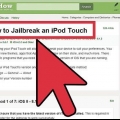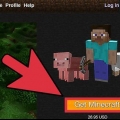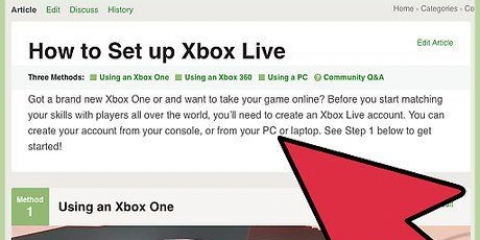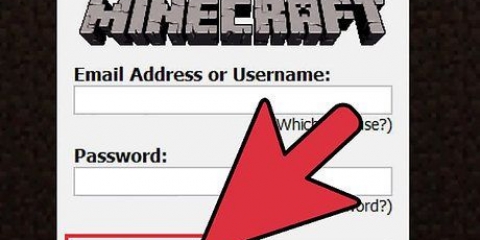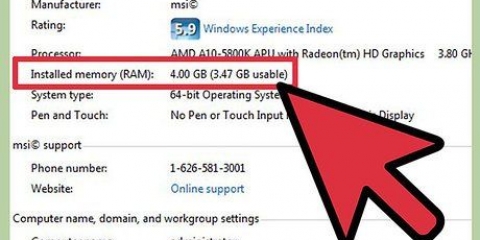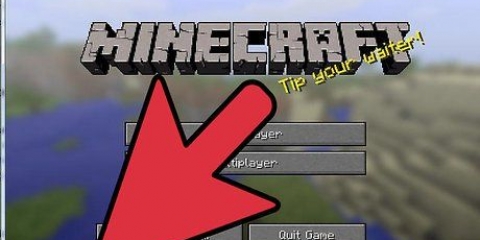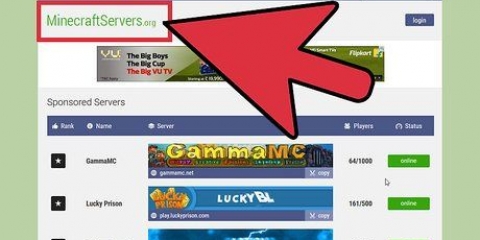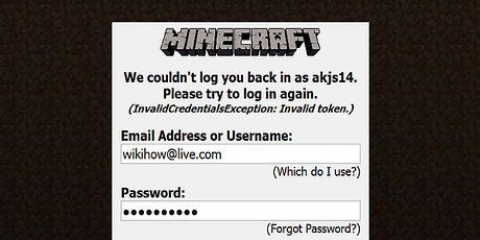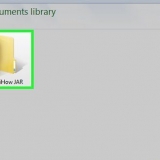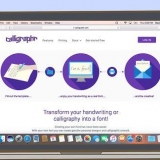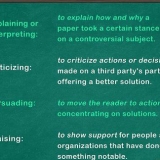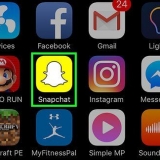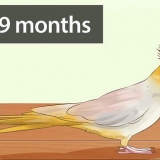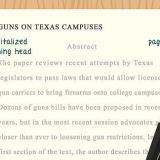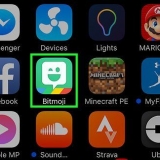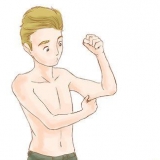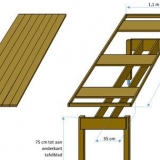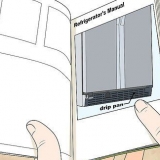Giv huden en grundfarve. Vælg en basisfarve til huden ved at klikke på en af farverne nederst på skærmen og bruge farvevælgeren til at vælge en farve. Farv hele huden ved at klikke og trække over alle figurens pixels. Farv tøjet. Lav pænt tøj til din karakter. Det nemmeste er selvfølgelig jeans og en T-shirt. Giv farve til håret og ansigtet. At farve ansigt og hår kan være en smule besværligt. Det er vigtigt at bruge forskellige nuancer af en bestemt farve for at få det til at se realistisk ud. Minecraft-karakterer har normalt ikke en næse. Benyt de tilgængelige nuancer for at få din karakter til at se bedre ud. Fra sidepanelet til venstre skal du klikke på "Wear". Vælg en af de to første farveindstillinger for at få din karakter til at se bedre ud. Brug et af de færdiglavede skind som base, hvis du helst ikke vil starte fra bunden. Dette kan findes til venstre (på fanen Galleri). Find et skin, du kan lide, klik på det eller svæv over det med musen og klik på "+ lag". Sørg for, at alle sider af din karakter er farvet. Du kan vælge og farvelægge de forskellige sider af din karakter, inklusive de svært tilgængelige dele.











Genstart Minecraft for at sikre, at din karakter er blevet ændret korrekt, og tryk på F5 på både pc og Mac for at spille spillet i tredje person (tredjepersonsvisning). Hvis alt er korrekt, kan du fortsætte med spillet. Det er nemmere at ændre dit skin i Minecraft Premium. Nogle gange er det bare ikke muligt at ændre en hud.
Ændre din hud i minecraft
Indhold
At skifte din Minecraft-skin er virkelig meget cool!Det er også meget nemmere, end du tror. Sådan gør du dette!
Trin
Metode 1 af 4: Standardmetode (færdige skind)

1. Find et skin. Søg efter et skin på de mange websteder, der tilbyder dette værktøj, eller lav dit eget Minecraft-skin med et billedredigeringsprogram. Nogle nyttige websteder er:
- Minecraft skins – Meget nyttig, har også en editor
- Planet Minecraft - Kilder/skind/ en meget praktisk side med flere andre muligheder.
2. Download dit hjemmelavede Minecraft-skin som en standard PNG-fil.
Ønsker du selv at lave et skin, er der forskellige programmer som Gimp eller Paint, der egner sig til dette. Du finder også en række specialiserede muligheder online.
3. Log ind. Log ind på din Minecraft-konto på www.minecraft.net og klik på din profilfane.
4. Vælg filen. Klik på Vælg fil og vælg det skin (png), du vil bruge. Når du har fundet filen, skal du trykke på upload og have det sjovt!
Metode 2 af 4: Et nyt skin uden download
1. Gå tilPlanet Minecraft og vælg et skin. Denne metode er en populær og nem måde at tilpasse din avatar på uden at downloade noget.
2. Klik på "Upload til minecraft" eller "skifte hud".
3. Den officielle Minecraft-side åbner nu. Log ind.
4. Klik på "Lave om" og vent et øjeblik.
5. Start Minecraft og nyd din nye avatar!
Metode 3 af 4: Skab dit eget skin
1. Gå til Novaskins hjemmeside. Novaskin Skin Editor er en hjemmeside, der giver dig mulighed for at downloade et skin, som du har oprettet via deres hjemmeside. Selvom du selvfølgelig kan bruge software som Photoshop eller MS Paint, er Novaskin nok den nemmeste måde at skabe din egen hud på.
2. At finde den usynlige ramme. Der er et usynligt omrids af din karakter, som du skal bruge for at begynde at farvelægge. Den nemmeste måde at gøre dette på er at vælge en af farverne i bunden og derefter farve tilfældigt midt på skærmen, indtil du ser rammen.
3. lav din hud. Når du har fundet rammen, kan du begynde at lave skindet. Der er en række værktøjer, du kan bruge, lige fra en pipette (som lader dig overtage en eksisterende pixelfarve) til lag, der giver dig mulighed for at anvende farver uden at ændre grundfarven. Eksperimenter for at lære at bruge værktøjerne.
4. Klik på "Gem", når du er færdig. Dette gemmer filen som .jpg, som du kan tilføje til dit spil.
5. Gå til din profil på Minecraft-webstedet. Log ind på Minecraft-webstedet, og klik på fanen "Profil".
6. Klik på "Vælg fil". Vælg PNG-filen for det skin, du vil bruge, og klik på "Åbn".

7. Klik på "Upload".

8. spille dit spil. Når filen er blevet uploadet, skulle din karakter nu være udstyret med det nye brugerdefinerede skin.
Metode 4 af 4: Skift kun et skin offline

1. Download din hud.

2. Afbryd din internetforbindelse.

3. Gå til den rigtige mappe. Søg "%appdata%" og gå til "/roaming/.minecraft/versioner" og vælg den version, du ønsker.

4. Find en åben JAR-fil. Åbn den mappe og søg efter den .jar-fil (den kan være eksekverbar). Du skal bruge winRAR for at åbne den.

5. Kopiér og slet metaen.inf fil. Opbevar kopien et sikkert sted, hvor du nemt kan finde den igen.

6. Skift Steve-filen. Gå til "aktiver/minecraft/teksturer/entitet" og omdøb billedet "steve" i "steveZERO".
Slet ikke denne fil, for Minecraft vil gå ned, når du spiller online.

7. Placer den nye fil og giv den det rigtige navn. Navngiv det billede, du downloadede "steve" (for at matche filnavnet på det originale skin) og placere det samme sted (i Entity-mappen).

8. Start spillet. Luk mapperne og start spillet.

9. God fornøjelse med din nye hud. Du har nu tilføjet noget af dit eget til spillet! Husk: Dette skin virker kun offline.
Tips
Advarsler
- Brug kun den officielle version af Minecraft!
- Ethvert program, der beder om dit Minecraft-adgangskode og brugernavn, men som ikke tilhører Minecraft, er ikke til at stole på og bør ignoreres.
Eksterne links
- http://minecraft.novaskin.mig/
- http://www.minearbejdere dækker.dk/
- http://www.planet minecraft.dk/ressourcer/skins/
Artikler om emnet "Ændre din hud i minecraft"
Оцените, пожалуйста статью
Populær